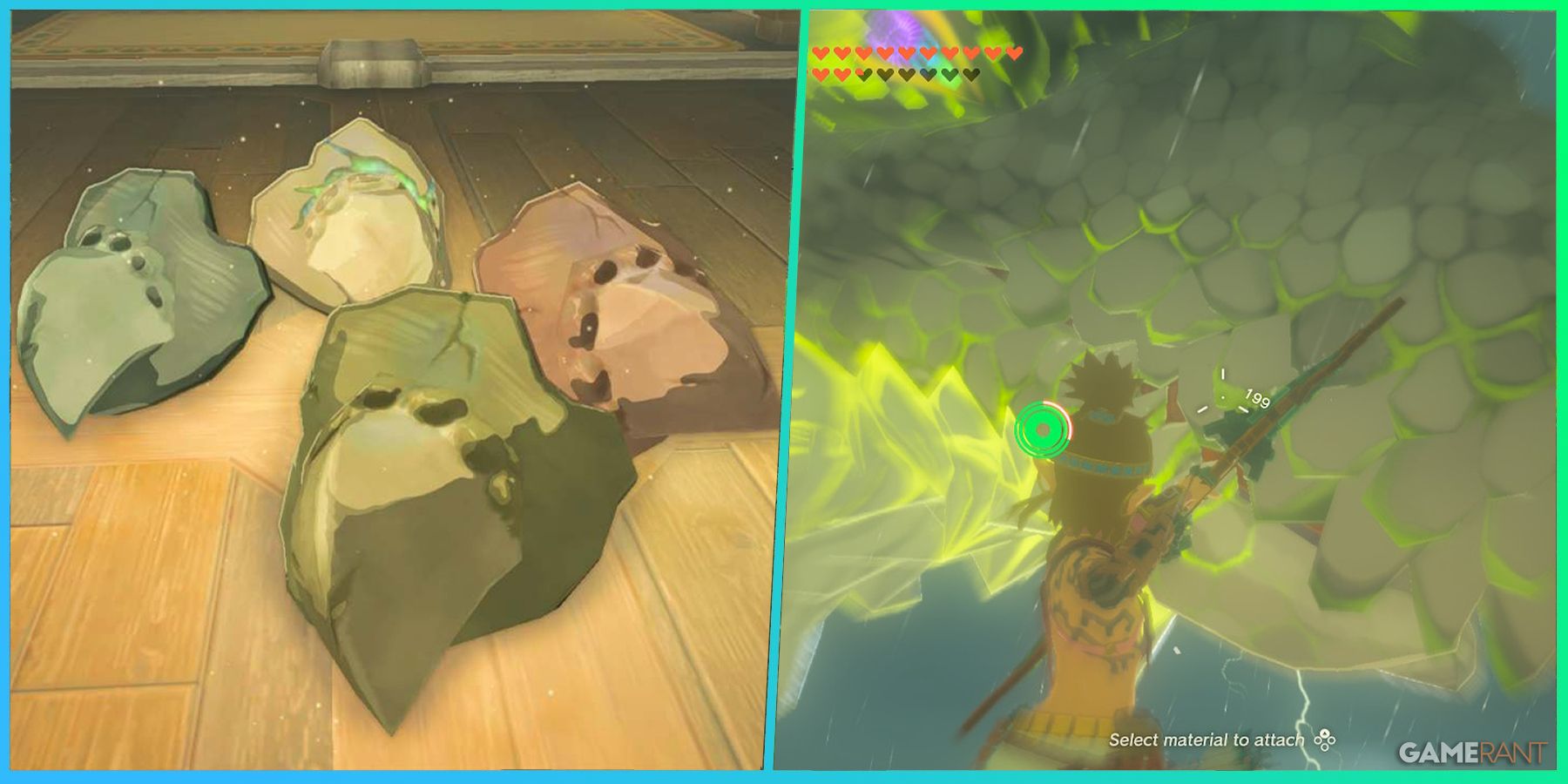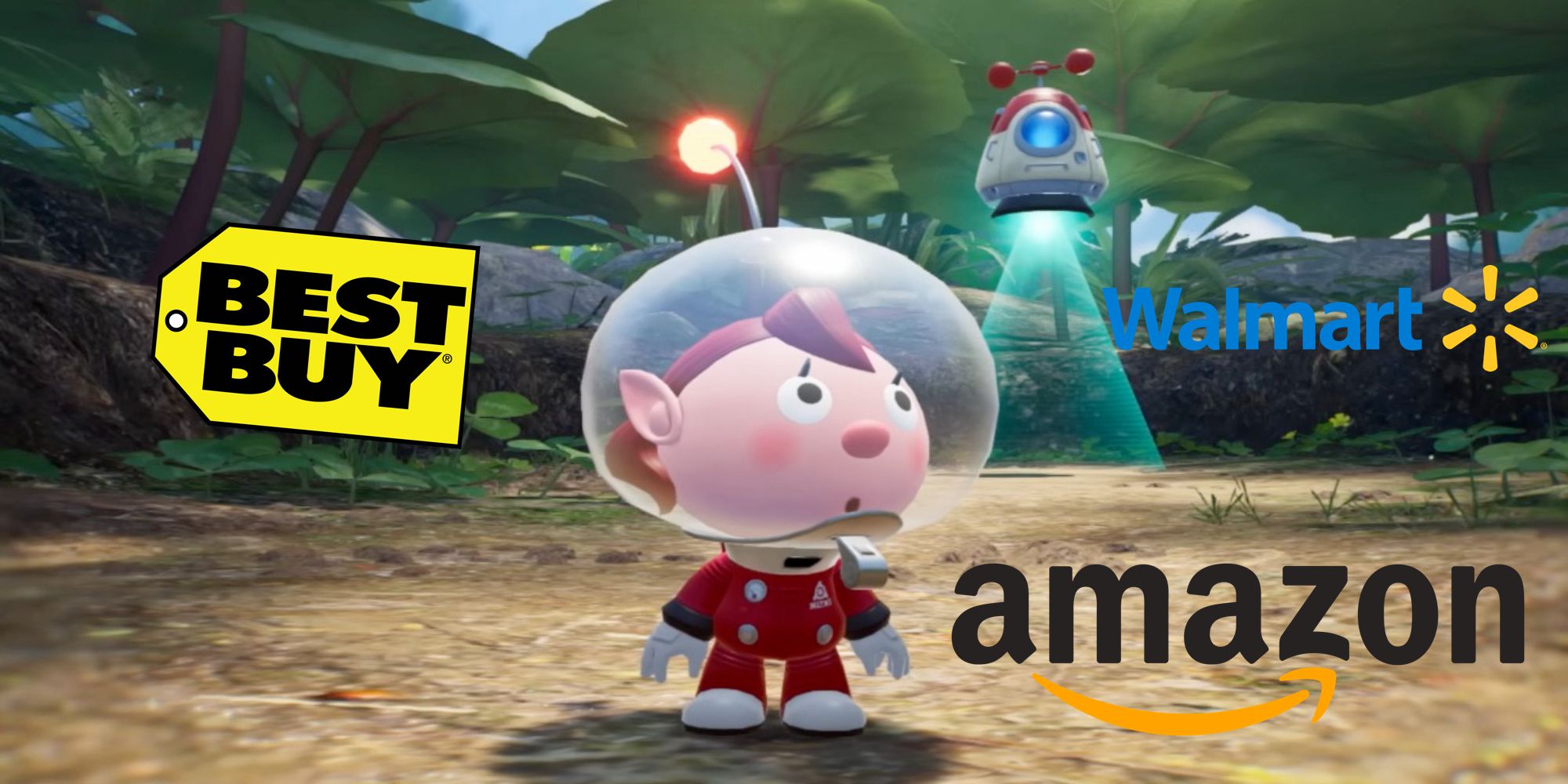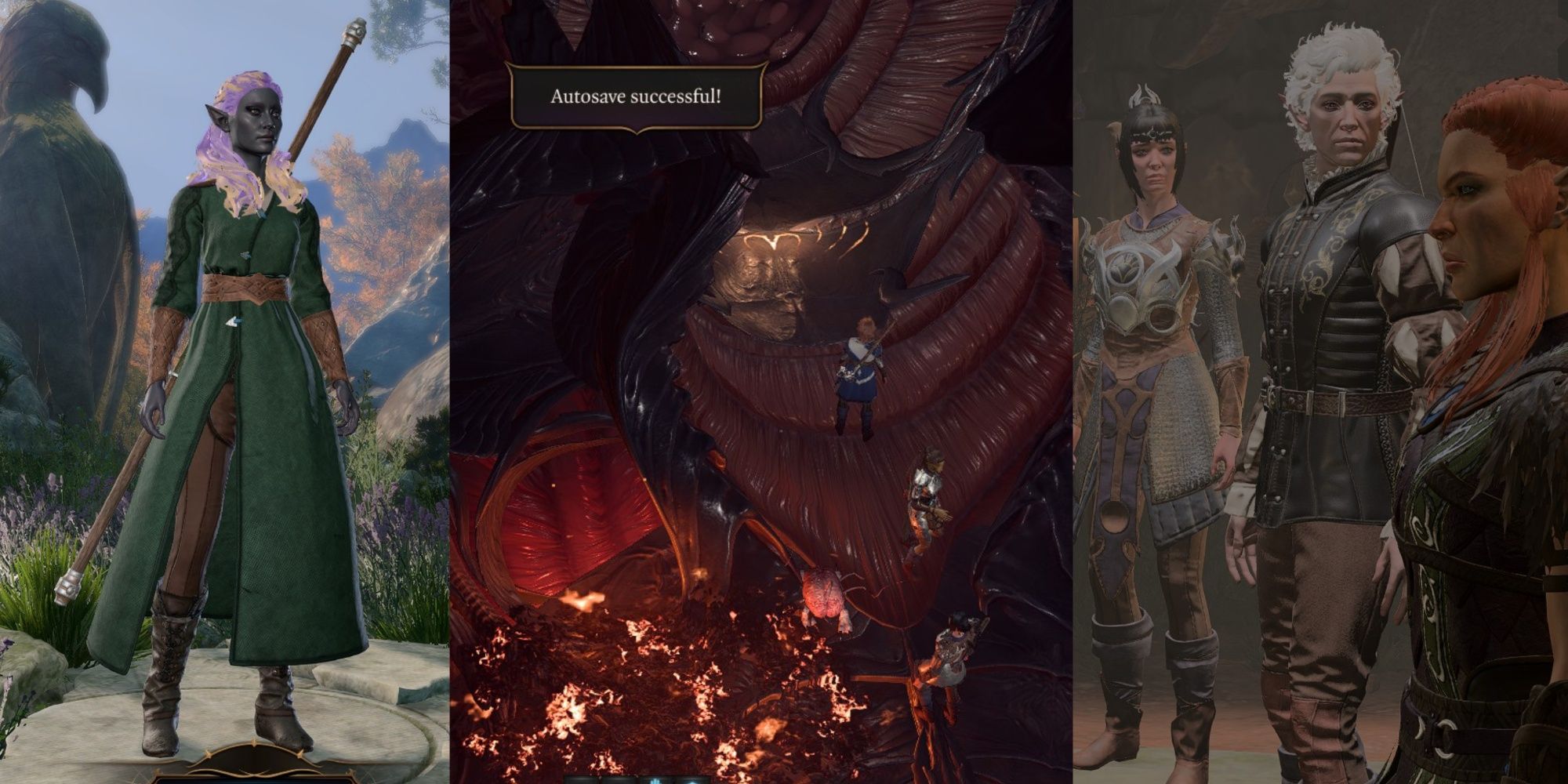Disney Dreamlight Valley Cómo desbloquear y usar la función DreamSnaps (Guía completa)
Disney Dreamlight Valley DreamSnaps function unlock and usage (Complete Guide)
Enlaces rápidos
- Cómo desbloquear DreamSnaps en DDV
- Cómo ver los desafíos semanales de DreamSnaps
- Cómo activar DreamSnaps en el modo de foto
- Cómo capturar y enviar una foto de DreamSnaps
- Cómo encontrar objetos que cumplan los requisitos del desafío DreamSnaps
- Cómo enviar fotos al desafío semanal de DreamSnaps
- Programa de eventos de DreamSnaps: comienzo del desafío, votación, recompensas obtenidas
DreamSnaps es una nueva característica centrada en la comunidad introducida en la actualización de verano de Disney Dreamlight Valley. Esta característica se suma a la adición de un nuevo personaje, Vanellope de ¡Rompe Ralph!, y desbloquea una nueva función al tomar fotos en el juego utilizando la herramienta del teléfono del jugador. Cada semana, los jugadores se enfrentarán a un nuevo desafío temático para poner a prueba sus habilidades fotográficas.
Si los jugadores deciden participar, pueden verificar los requisitos del desafío y enviar una foto en el juego que cumpla los requisitos para ganar recompensas especiales y valiosas. Aquí está todo lo que los jugadores necesitan saber sobre la función de DreamSnaps en Disney Dreamlight Valley, incluido cómo desbloquearla, activarla en el modo de foto, enviar fotos, ganar recompensas y más.
Cómo desbloquear DreamSnaps en DDV

Los jugadores pueden desbloquear la función de DreamSnaps completando la misión de Scrooge McDuck, “La Pesadilla de Dreamlight Valley”. Esta misión se desbloquea automáticamente para los jugadores que han alcanzado al menos el nivel de personaje 5 y han completado las misiones introductorias para Merlin a partir de “Bienvenido a Dreamlight Valley”. El jugador comienza el juego con el Teléfono (y el modo de foto desbloqueado), que es la única Herramienta Real necesaria para participar en los Desafíos de DreamSnaps.

Para completar “La Pesadilla de Dreamlight Valley”, simplemente visita y habla con Scrooge McDuck, ubicado en su tienda. Menciona haber visto algo misterioso en el Castillo de los Sueños y pide al jugador que visite el último piso del castillo para investigar más a fondo. Dentro, el jugador encontrará a Vanellope y puede completar la misión, lo que desbloquea la función de DreamSnaps. Su misión posterior, “Fe, Confianza y Polvo de Hadas”, tiene la intención de enseñar al jugador cómo usar la función de DreamSnaps y debe completarse para desbloquearla como residente de Dreamlight Valley.
Cómo ver los desafíos semanales de DreamSnaps
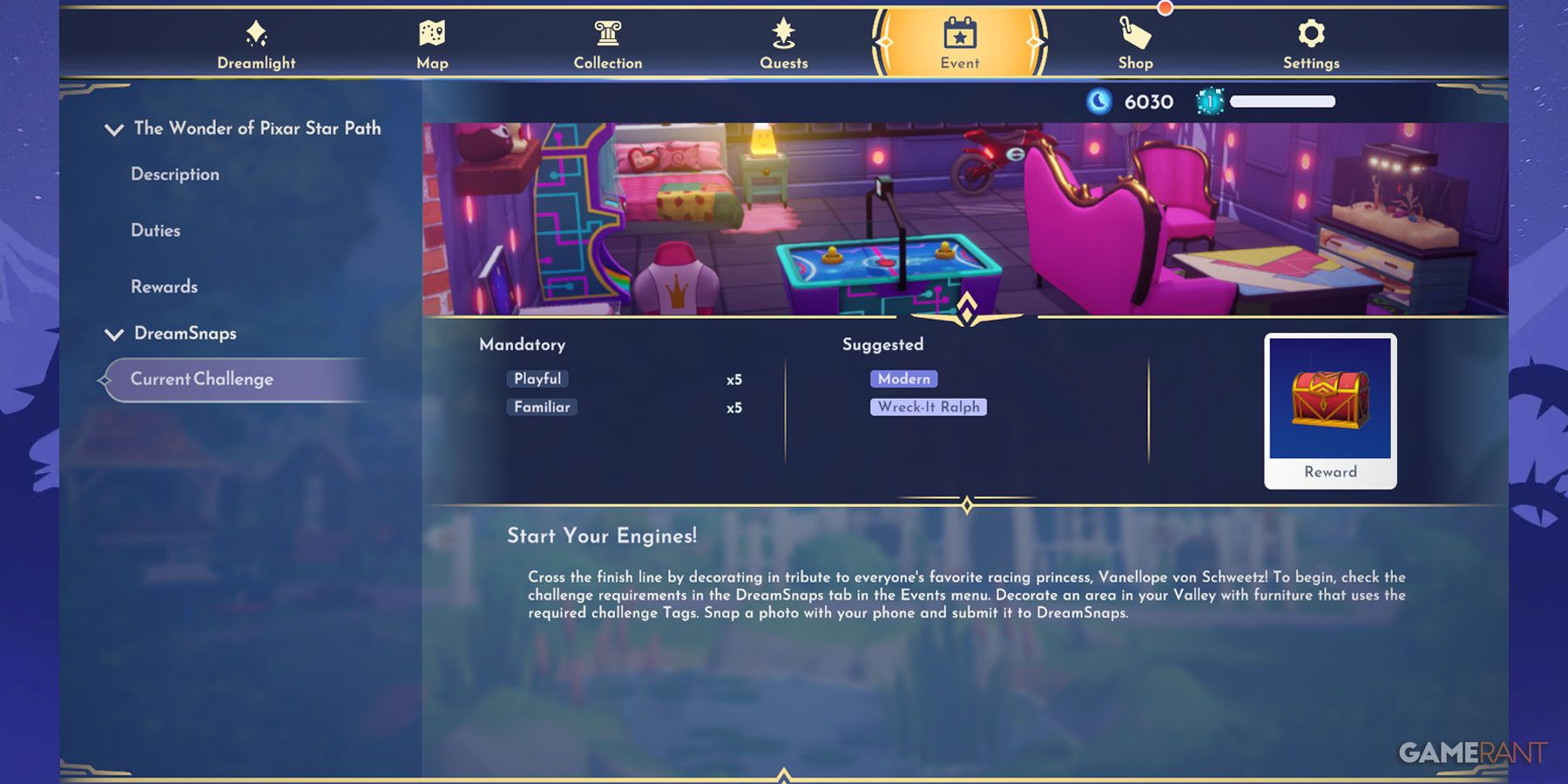
El objetivo de la característica de DreamSnaps en Disney Dreamlight Valley es tomar fotos que cumplan con los requisitos de un tema semanal diferente y enviar las fotos para ganar recompensas que incluyen Polvo Pixel, ropa, muebles y la moneda de pago del juego, Piedras de Luna. Cada desafío presenta un tema específico que se describe brevemente en el menú de eventos de DreamSnaps.
- Guía de la misión Disney Dreamlight Valley Extreme Biome Makeover
- Zelda Lágrimas del Reino – Cómo conseguir cuernos de dragón
- Diablo 4 Todas las armaduras de montura PvP (y cómo obtenerlas)
Relacionado: Disney Dreamlight Valley: Cómo obtener Piedras de Luna gratis con DreamSnaps
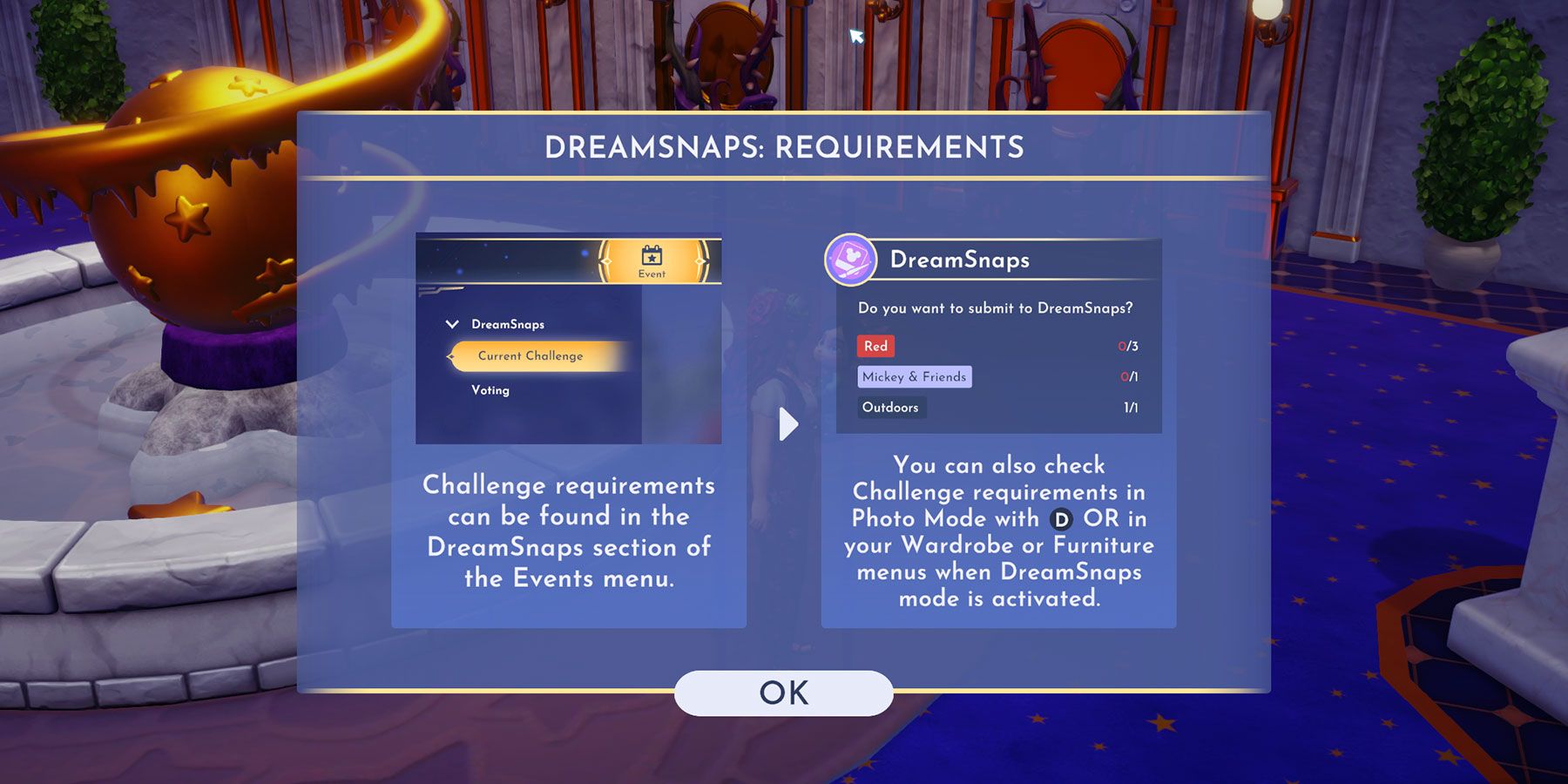
Es importante verificar el menú de eventos de DreamSnaps para ver los requisitos completos del desafío. Esto se puede acceder a través del menú principal del juego y también es donde se muestran los detalles del Camino de las Estrellas. El menú muestra los atributos específicos requeridos y la cantidad necesaria de cada uno, mientras que la descripción permite al jugador saber qué tipos de objetos calificarán. Por ejemplo, un “Desafío de atuendo” requiere que el jugador equipe prendas de vestir que cumplan con los criterios del desafío.
El menú de eventos de DreamSnaps también lista criterios adicionales “sugeridos” de los cuales se pueden incluir objetos para ganar puntos extra en el desafío semanal, aumentando sus recompensas y posiblemente las posibilidades del jugador de recibir suficientes votos para llegar a las cinco mejores fotos y ganar extras. Sin embargo, solo se requieren los atributos enumerados en la categoría “Obligatorio” para las presentaciones.
Cómo activar DreamSnaps en el modo de foto
DreamSnaps es una característica especial del juego que está disponible en el modo de foto solamente después de tomar una foto. El jugador debe tomar primero una foto antes de poder ver cualquier detalle relacionado con DreamSnaps. Para entrar en el modo de foto y usar la función de DreamSnaps, el jugador debe seguir estos pasos:
Seleccionar la cámara y entrar en el modo de foto
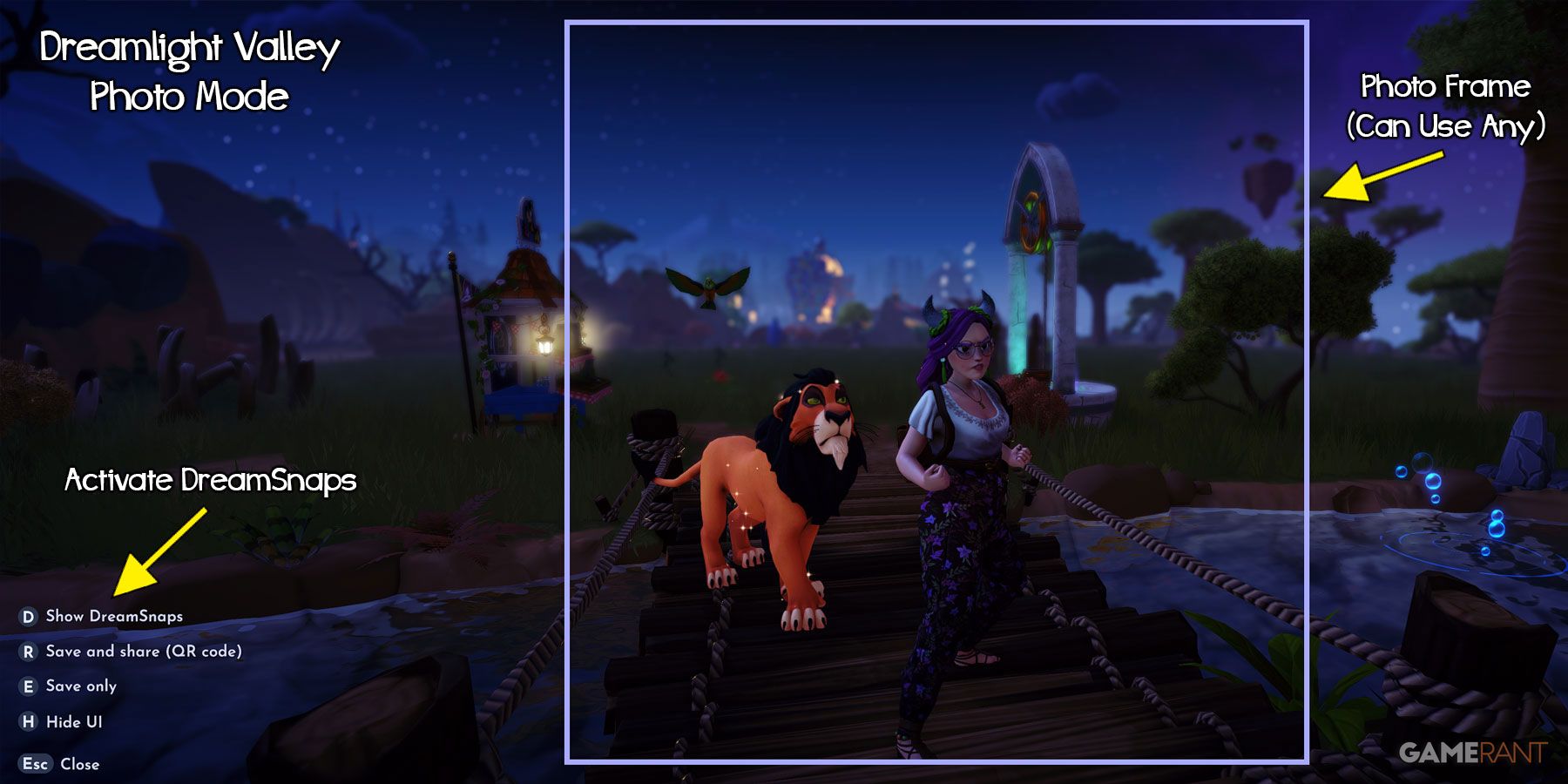
Las DreamSnaps se toman utilizando la función de cámara del teléfono del jugador mientras está en el modo de foto. Los jugadores pueden entrar en el modo de foto sacando el teléfono utilizando la rueda de herramientas o mediante la tecla de acceso directo de su plataforma. Para sacar el teléfono y usar el modo de foto en Dreamlight Valley, los jugadores deben abrir el menú de herramientas y usar las siguientes teclas de acceso directo:
|
Sacar el teléfono |
Entrar en el modo de foto |
|---|---|
|
Nintendo Switch: Botón ZR |
Nintendo Switch: Botón Y |
|
PlayStation: Gatillo R2 |
PlayStation: Botón Cuadrado |
|
Xbox: Gatillo derecho |
Xbox: Botón X |
|
PC: 6 |
PC: Botón derecho del ratón |
Una vez en el modo de foto, el jugador puede ver todas las características, funciones y teclas de acceso directo disponibles en la esquina inferior izquierda de la pantalla. Antes de poder entrar en DreamSnaps, el jugador debe primero capturar una foto utilizando la tecla de acceso directo correspondiente.
Cómo capturar y enviar una foto de DreamSnaps
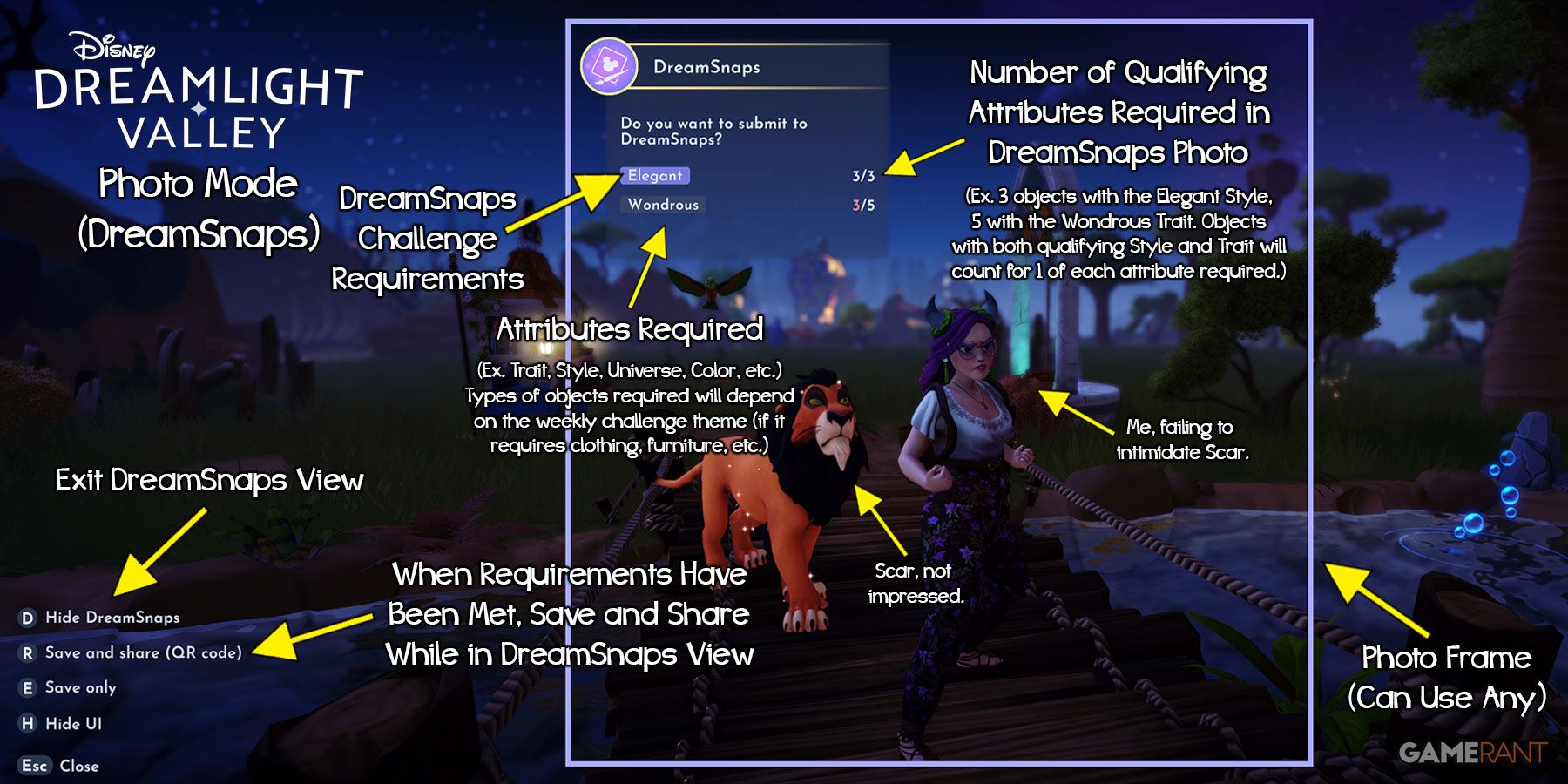
Una vez que el jugador haya capturado una foto, puede entrar en la vista de DreamSnaps (“Mostrar DreamSnaps”) utilizando las siguientes teclas de acceso directo:
|
Entrar en el modo de vista de DreamSnaps |
|---|
|
Nintendo Switch: Botón ZR |
|
PlayStation: Gatillo R2 |
|
Xbox: Gatillo derecho |
|
PC: D |
Esto abrirá el modo de vista de DreamSnaps y mostrará los criterios del desafío semanal de DreamSnaps en el área de captura de la foto. Este texto no será visible en la foto final y solo sirve para que el jugador verifique que su foto contiene todos los atributos requeridos para su envío. Si la foto no tiene la cantidad correcta de cada atributo, no se puede enviar.
Una foto que cumpla los requisitos puede enviarse al desafío de DreamSnaps utilizando la tecla de acceso directo que se muestra en el cuadro de requisitos mientras se está en el modo de vista de DreamSnaps. Si la opción no aparece, los jugadores deberán alternar la vista de DreamSnaps con la tecla de acceso directo respectiva para que aparezca, luego enviar una foto mientras se está en este modo de vista.
Cómo encontrar objetos que cumplan con los requisitos del desafío de DreamSnaps
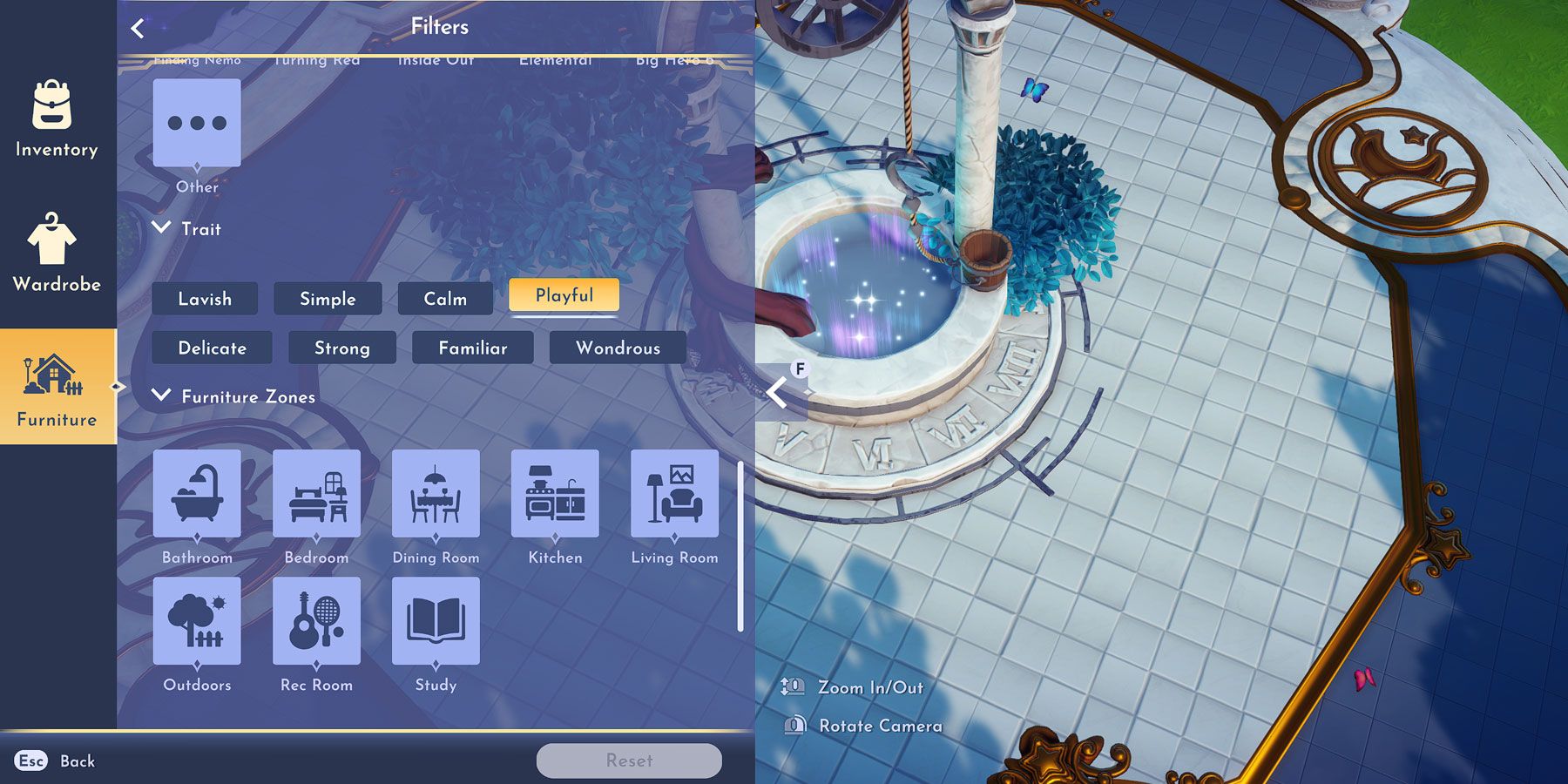
Cada desafío de DreamSnaps requiere criterios específicos que deben cumplirse, y estos se pueden encontrar en la sección “Desafío actual” bajo “DreamSnaps” en el Menú de Eventos. Los criterios también se pueden ver mientras se está en el modo de vista de DreamSnaps en el modo de foto, aunque esta lista no incluirá los criterios “Sugeridos” adicionales.
Cada elemento en los menús de muebles y ropa de Disney Dreamlight Valley tiene atributos específicos basados en el desGameTopic y tema del elemento. Estos atributos son visibles al ver un artículo a la venta en la Tienda de Scrooge. Sin embargo, para ver los atributos de un artículo que ya ha sido obtenido, el jugador primero debe aplicar un filtro para ese atributo seleccionado en el menú de muebles o ropa. Esto mostrará cualquier artículo que cumpla con los filtros seleccionados, pero aún no mostrará los atributos de los artículos individuales.
Cómo filtrar muebles por atributos
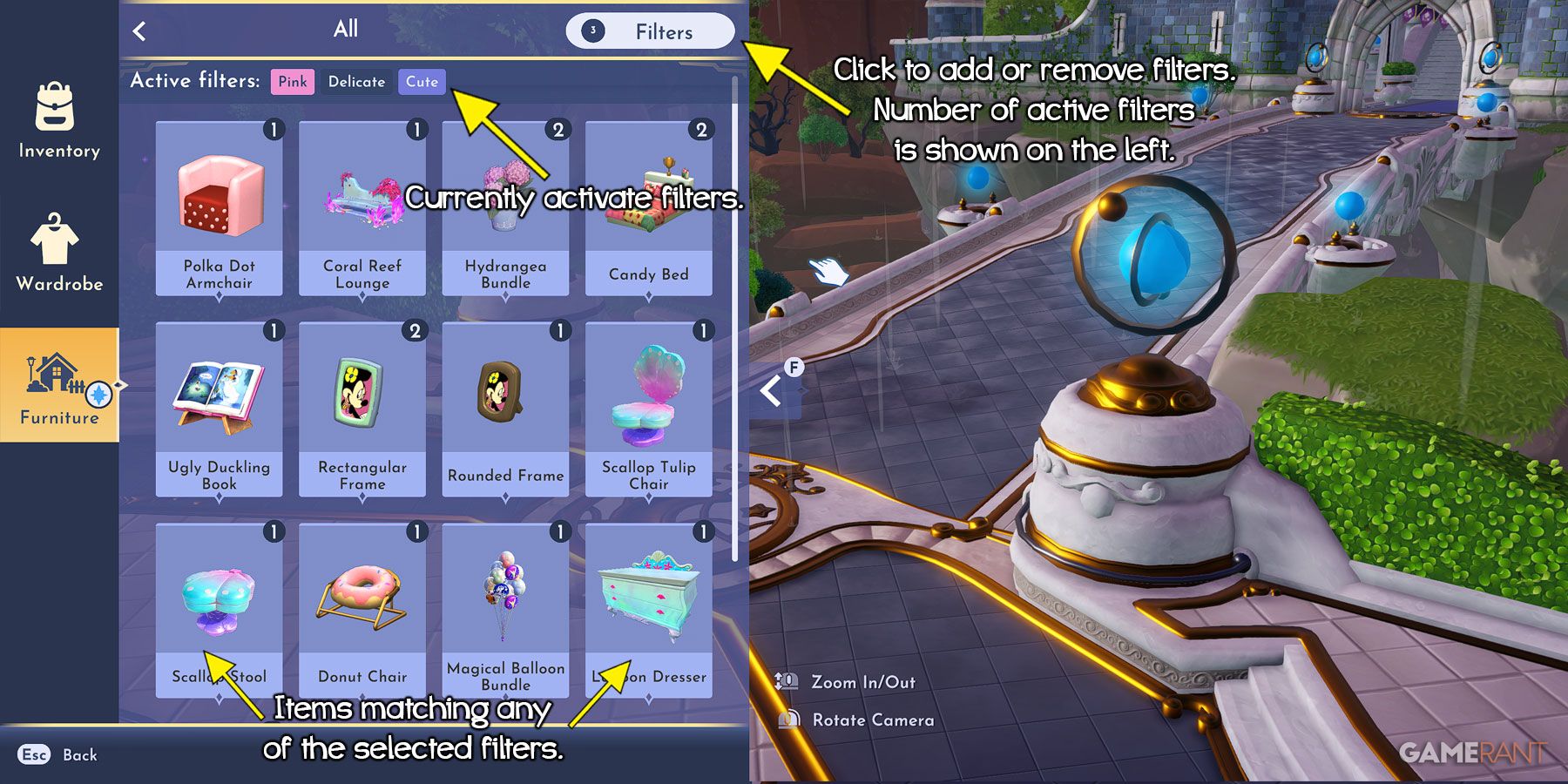
Para filtrar los muebles por sus atributos, los jugadores deben abrir el menú de muebles y seleccionar una categoría. Una vez que la lista de artículos de la categoría sea visible, aparecerá un botón de “Filtrar” en la esquina superior derecha.
Si los jugadores hacen clic en el botón, se abrirá una lista de categorías de filtrado disponibles, que actualmente incluyen Color, Universo, Rasgo, Zonas de muebles y Estilo. Dependiendo de los criterios que los jugadores estén buscando, puede ser más fácil simplemente elegir seleccionar la categoría “Todo” y aplicar filtros dentro de esa categoría.
Relacionado: Disney Dreamlight Valley: Cómo mover y quitar muebles
El jugador puede crear un filtro que incluya cualquier número de estos atributos, luego hacer clic en la flecha de retroceso en la parte superior izquierda para volver a la Vista de muebles. Se muestra una lista de los Filtros activos y se mostrarán todos los artículos que cumplan con cualquiera de esos atributos en la lista. Los muebles que coincidan con el tema semanal deben ser colocados y deben ser incluidos en la foto de DreamSnaps para que califiquen para su envío.
Cómo filtrar ropa por atributos
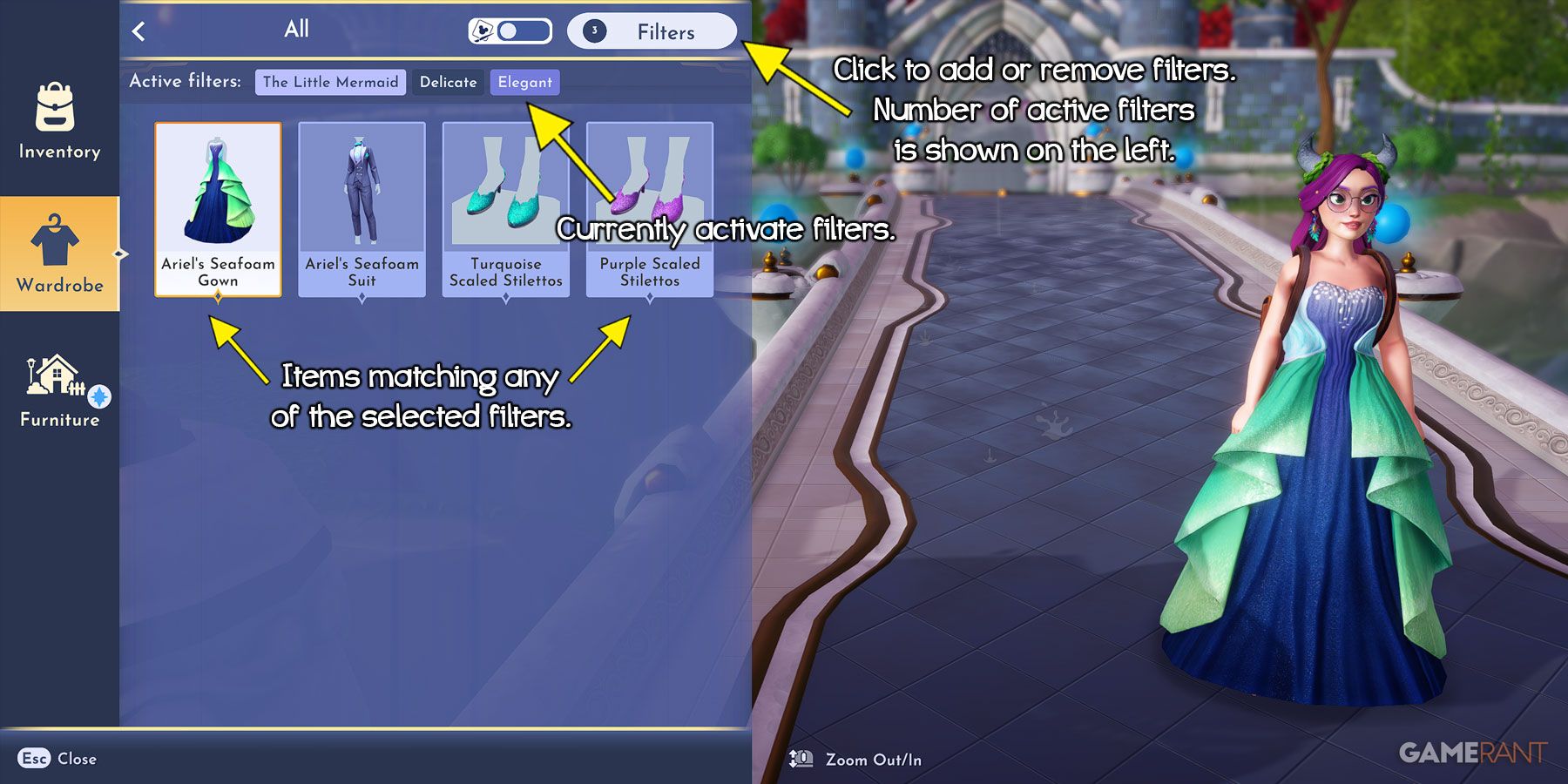
El filtrado de ropa se realiza mediante el mismo método que con los muebles, solo que los jugadores deben seleccionar la pestaña de Ropa una vez que hayan abierto el menú de Muebles. La ropa se puede filtrar por Color, Universo, Rasgo y Estilo. Nuevamente, puede ser más fácil simplemente seleccionar la categoría “Todo” antes de aplicar cualquier filtro.
El jugador debe usar las piezas de ropa que califiquen, aunque los requisitos son un poco más fáciles de cumplir ya que las fotos no parecen requerir que todos los artículos calificadores sean visibles en la foto, solo equipados en el jugador (como los zapatos, que no serían visibles al tomar un primer plano).
Cómo enviar fotos al desafío semanal de DreamSnaps
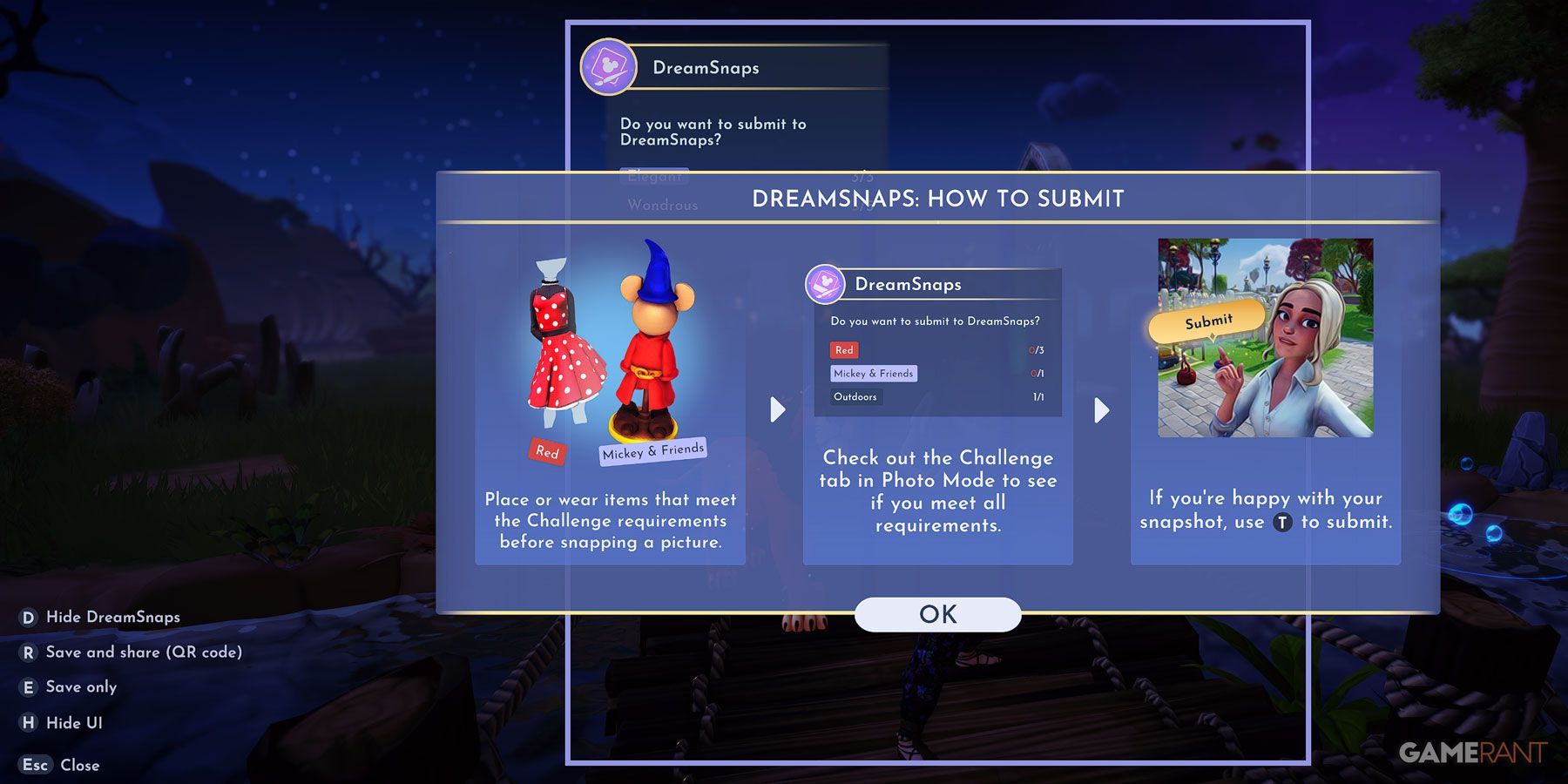
Una vez que el jugador ha seleccionado la cantidad correcta de objetos necesarios para el desafío semanal de DreamSnaps, debe equipar, colocar y organizar estos objetos de manera estéticamente agradable con el objetivo de cumplir el tema de la semana. En general, todos los objetos necesarios para la presentación de fotos deben ser visibles en la foto de DreamSnaps, y el jugador puede usar cualquier formato de imagen o modo de cámara que desee.
Relacionado: Disney Dreamlight Valley: Guía de participación en el desafío de fotos de DreamSnaps
Es extremadamente importante tener en cuenta que cualquier artículo que se haya personalizado utilizando la robusta función de Toque mágico del juego no se puede incluir en las fotos enviadas para los desafíos semanales de DreamSnaps. La función de Toque mágico permite a los jugadores cambiar los colores, texturas, aplicar motivos y hacer otros cambios estéticos en muebles y ropa. Si se ven artículos personalizados en una foto, no se permitirá la presentación y el jugador deberá hacer cambios antes de tomar una nueva foto.
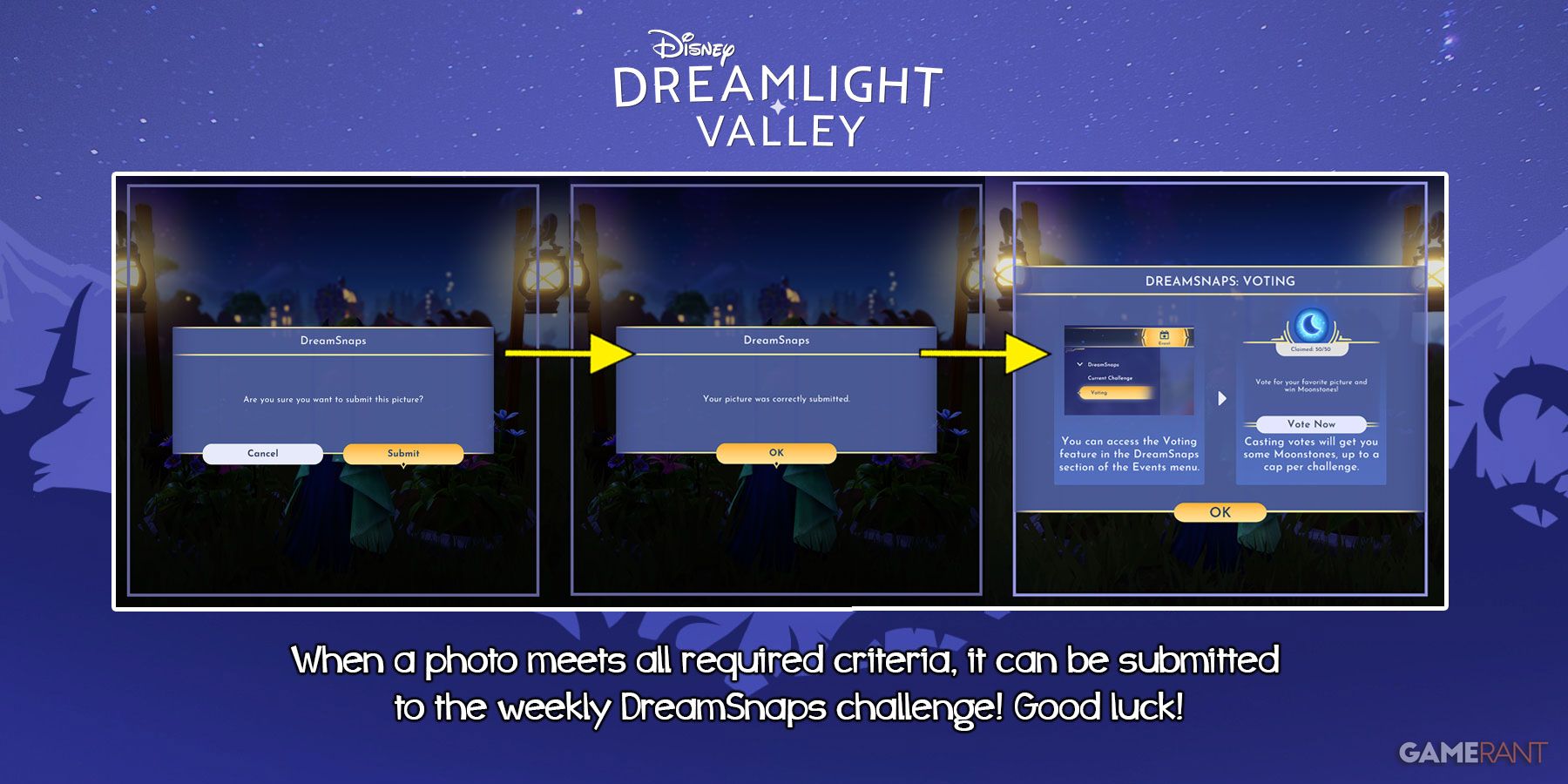
Cuando el jugador haya tomado su foto perfecta y haya cambiado a la vista de DreamSnaps, aparecerá una casilla que confirmará que se han cumplido los criterios y ofrecerá al jugador la opción de enviar sus DreamSnaps al desafío semanal a través de la tecla de acceso rápido mostrada.
Relacionado: Disney Dreamlight Valley: Cómo enviar una entrada de DreamSnaps (y cómo editarla)
El jugador puede enviar solo una foto de DreamSnaps para ser evaluada en el desafío de cada semana, pero puede reemplazar la foto que ha enviado repitiendo este proceso. Es importante tener en cuenta que las nuevas presentaciones sobrescribirán las anteriores, por lo que los jugadores pueden desear tomar y guardar sus tomas favoritas en su plataforma.
El jugador puede verificar su envío activo en cualquier momento visitando la pestaña de Eventos, abriendo el menú “Desafío actual” y haciendo clic en el botón “Verificar envío” en la parte inferior izquierda de esa pantalla.
Calendario de eventos de DreamSnaps: inicio del desafío, votación, recompensas obtenidas
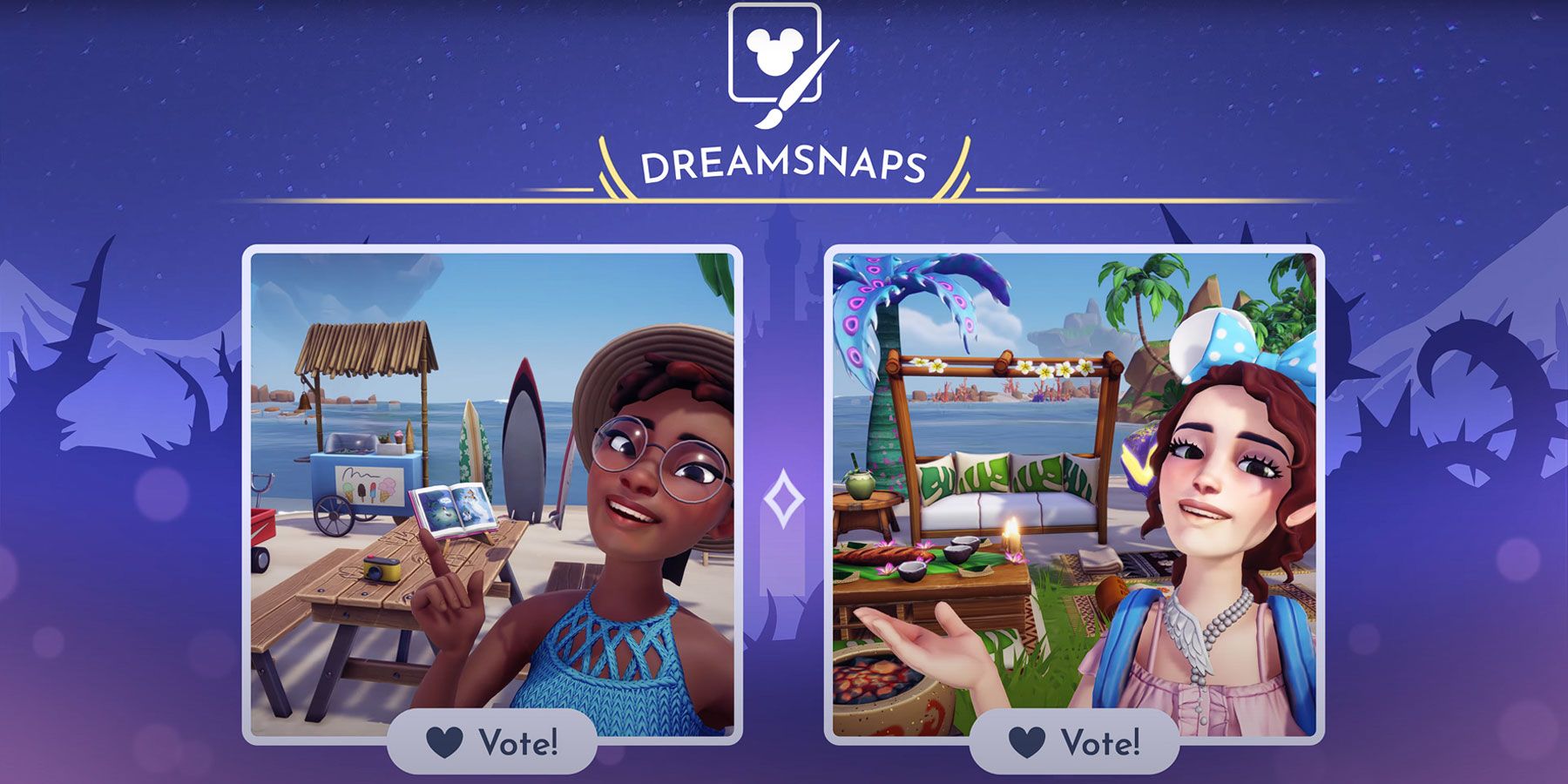
Cada semana se llevará a cabo un nuevo evento de desafío de DreamSnaps en Disney Dreamlight Valley, siguiendo este orden constante en su calendario de actividades. Cada semana nueva presentará un nuevo desafío, comenzará la votación para el desafío de la semana anterior y los jugadores recibirán recompensas de sus envíos de desafío que ya han sido votados.
Cada jugador que participe en un Desafío de DreamSnaps obtendrá recompensas, y los jugadores que hayan enviado las fotos con mejor rendimiento (las que reciban más votos) obtendrán recompensas adicionales, incluyendo una gran cantidad de Piedras Lunares.
Miércoles, 19 de julio
- Comienza el primer Desafío de DreamSnaps y los jugadores pueden enviar fotos.
- En este momento, no está disponible la votación de envíos.
Miércoles, 26 de julio
- Comienza el segundo Desafío de DreamSnaps y los jugadores pueden enviar fotos.
- Comienza la votación para los envíos del Desafío de DreamSnaps de la semana anterior (1er desafío).
Miércoles, 2 de agosto
- Comienza el tercer Desafío de DreamSnaps y los jugadores pueden enviar fotos.
- Comienza la votación para los envíos del Desafío de DreamSnaps de la semana anterior (2do desafío).
- Los jugadores que hayan participado en el Desafío de DreamSnaps de la Semana 1 recibirán sus recompensas a través del correo del juego.
Disney Dreamlight Valley está disponible para jugar en múltiples plataformas, incluyendo Nintendo Switch, PC, PS4, PS5, Xbox One y Xbox Series X/S.